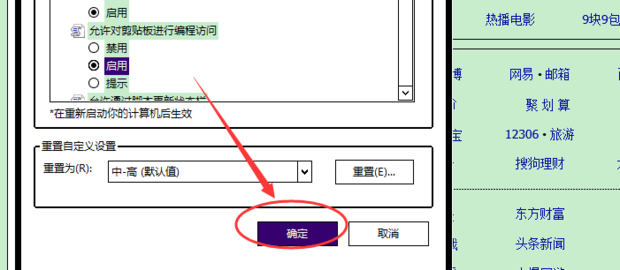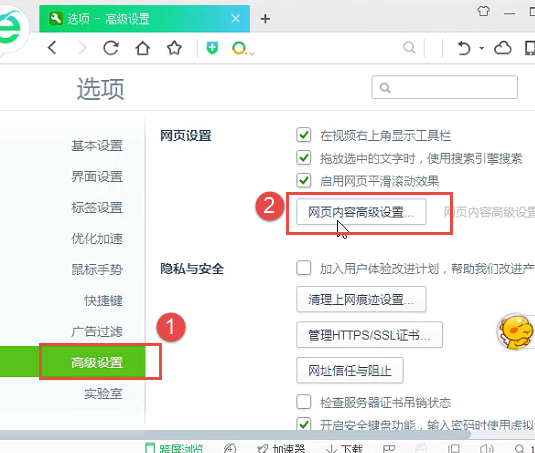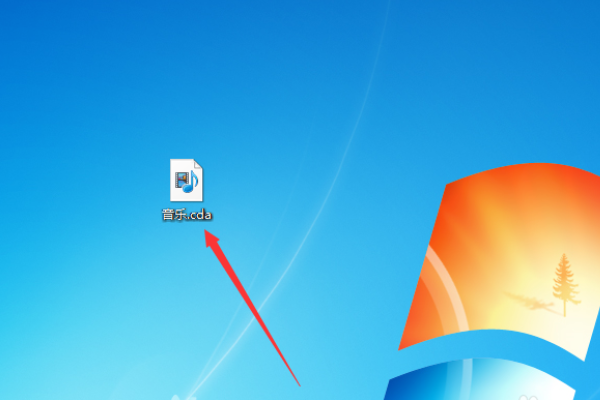禁用了cookie导致视频无法播放怎么解决
的有关信息介绍如下:Cookie是由服务器端生成,下次请求同一网站时就发送该Cookie给服务器(前提是浏览器设置为启用cookie)。操作如下:
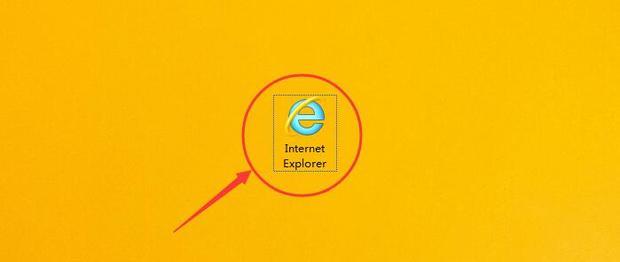
2、点击右上角的设置。
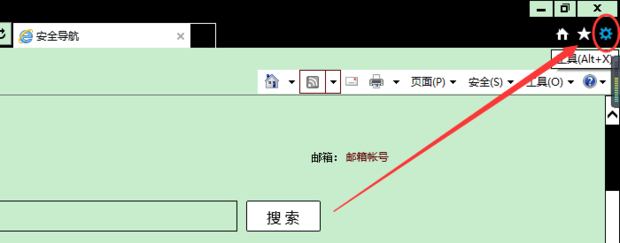 3、点击设置下拉框中的“Internet选项”。
3、点击设置下拉框中的“Internet选项”。
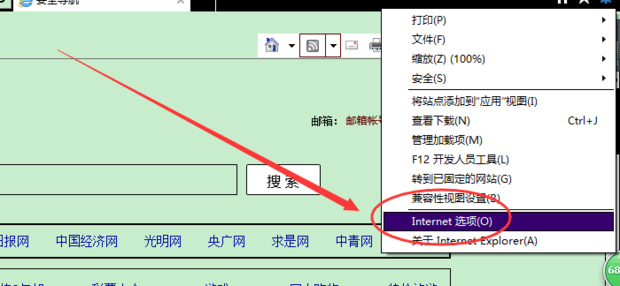
4、点击“Internet选项”对话框中的“高级”。
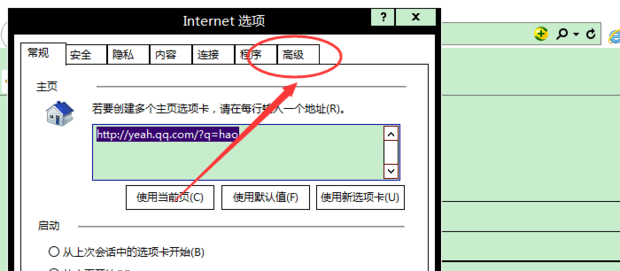
5、找到“设置”中的“多媒体”并勾选多媒体下方的“播放网页中的动画”、“播放网页中的声音”、“播放网页中的视频”、“显示图片”。
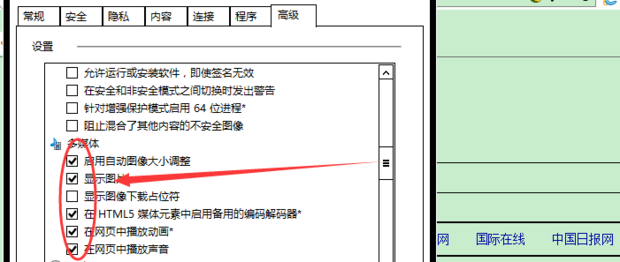
6、勾选好后,点击下方的“应用”。
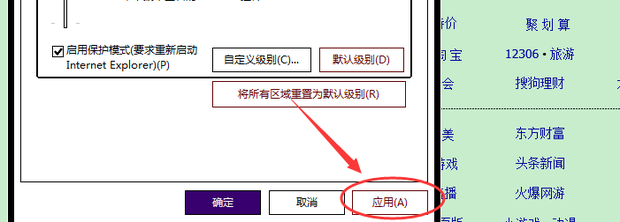
7、点击“安全”选项卡。
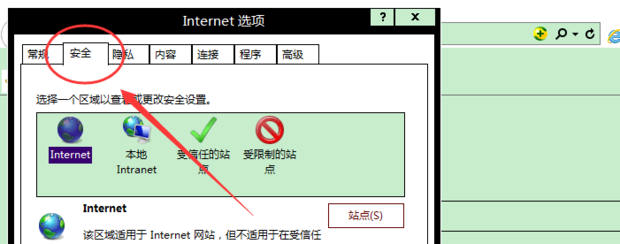
8、点击“自定义级别”。
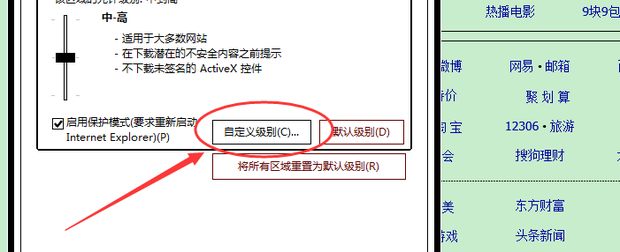
9、将“设置”下方“脚本”的选项都选为“启用”。
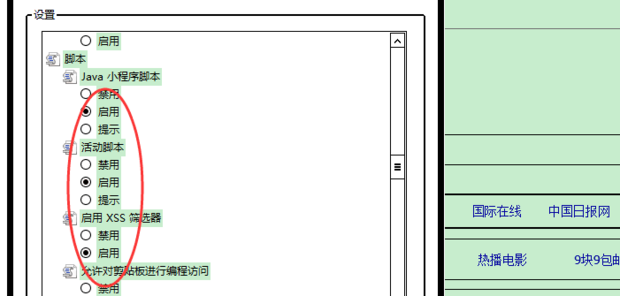
10、选择好后,点击下方的“确定”。就完成了